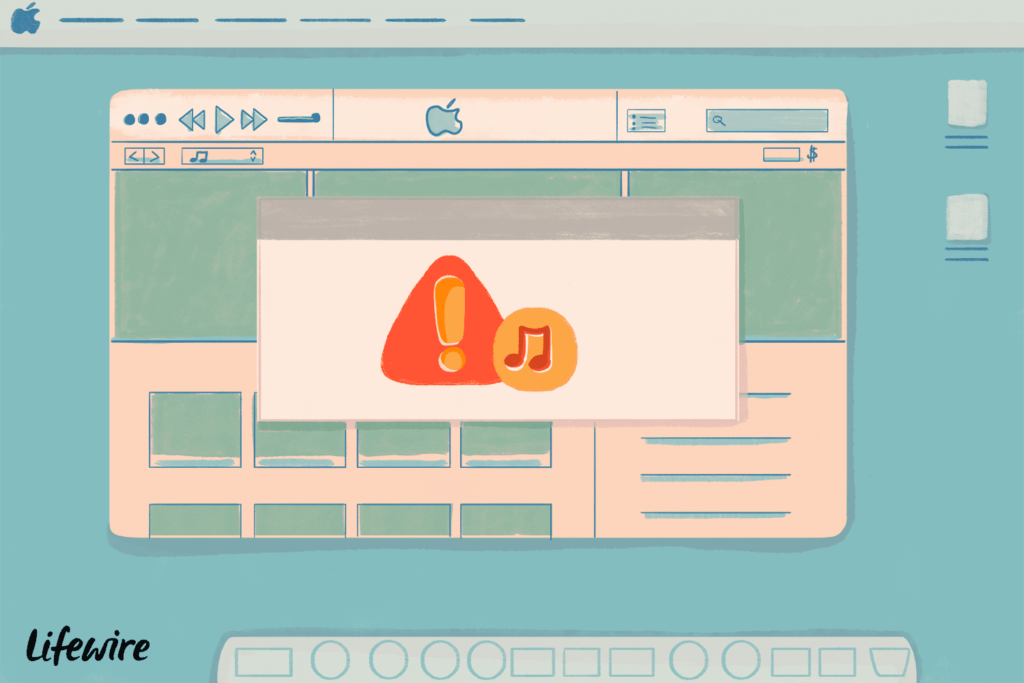
Nákup skladby, knihy nebo filmu v iTunes Storu je obvykle jednoduchý a bez starostí, ale někdy se vyskytnou problémy s nákupem iTunes. Problémy se vyskytují z mnoha důvodů, ale pokud během nákupu nebo stahování ztratíte připojení k internetu nebo dojde k chybě na straně společnosti Apple, můžete za něco zaplatit, ale nemůžete si to stáhnout nebo přehrát.
- iTunes uvádí, že položka je zakoupena, ale nelze ji stáhnout.
- Částečně stažený soubor, který nelze přehrát ani použít.
- Vaše kreditní karta je nabitá, ale nemůžete ji stáhnout.
- Soubor, který se zdá být zcela stažen, ale nepřehrává se.
- Neúspěšný nákup.
Pokud se potýkáte s jedním z těchto problémů, zde jsou 4 kroky, které můžete provést k získání obsahu, za který jste zaplatili z iTunes.
1. Co dělat, když k nákupu iTunes nedošlo
Nejjednodušší typ problému s nákupem iTunes je vyřešit, pokud transakce jednoduše nebyla dokončena. V takovém případě stačí koupit položku znovu. Můžete zkontrolovat, zda se nákup neuskutečnil pomocí iTunes, a to následujícím způsobem:
-
Otevřete iTunes.
-
Klikněte na Účet Jídelní lístek.
-
Klikněte Zobrazit můj účet.
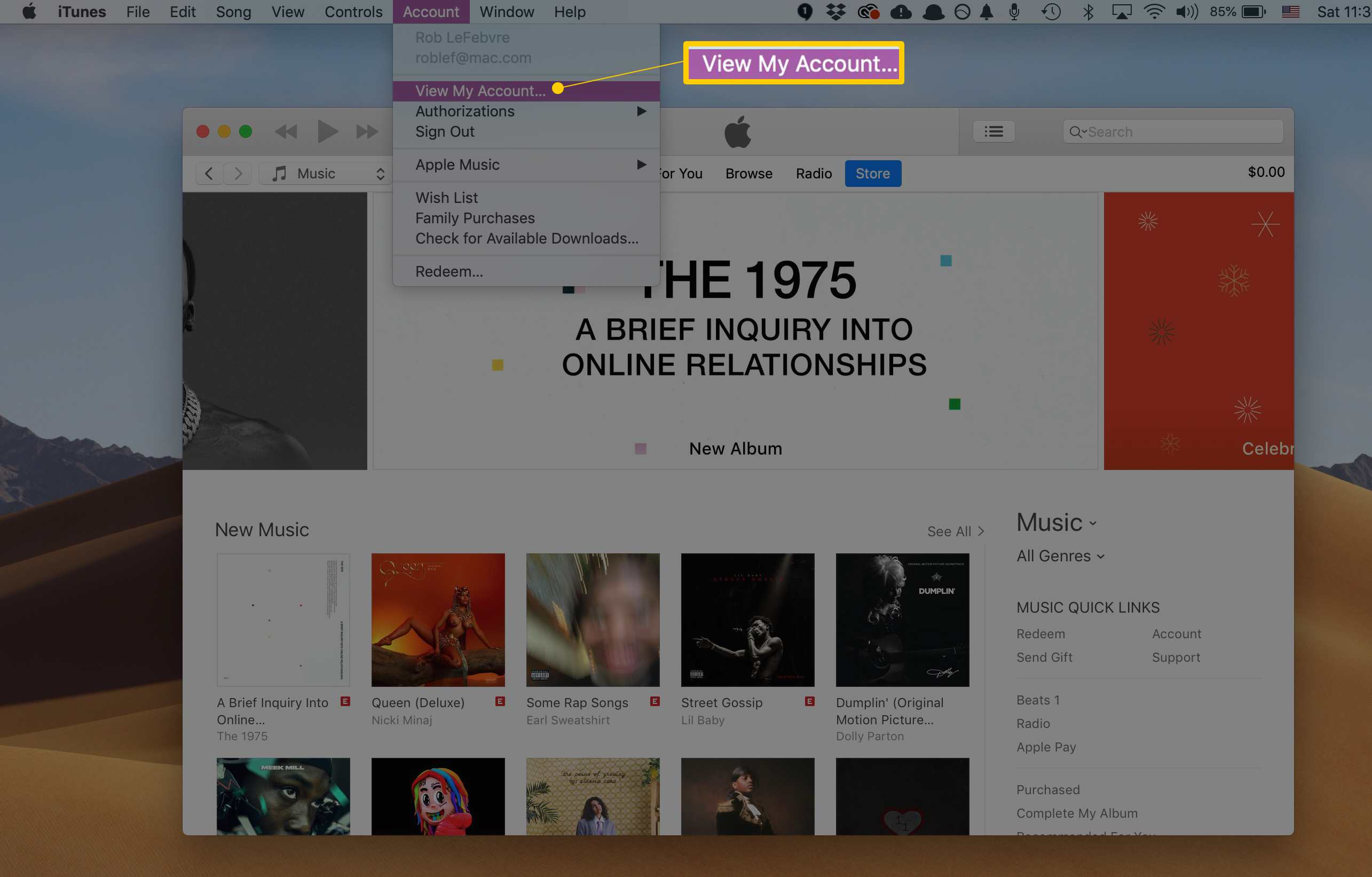
-
Pokud budete požádáni o přihlášení ke svému účtu Apple ID, učiňte tak a klikněte Přihlásit se.
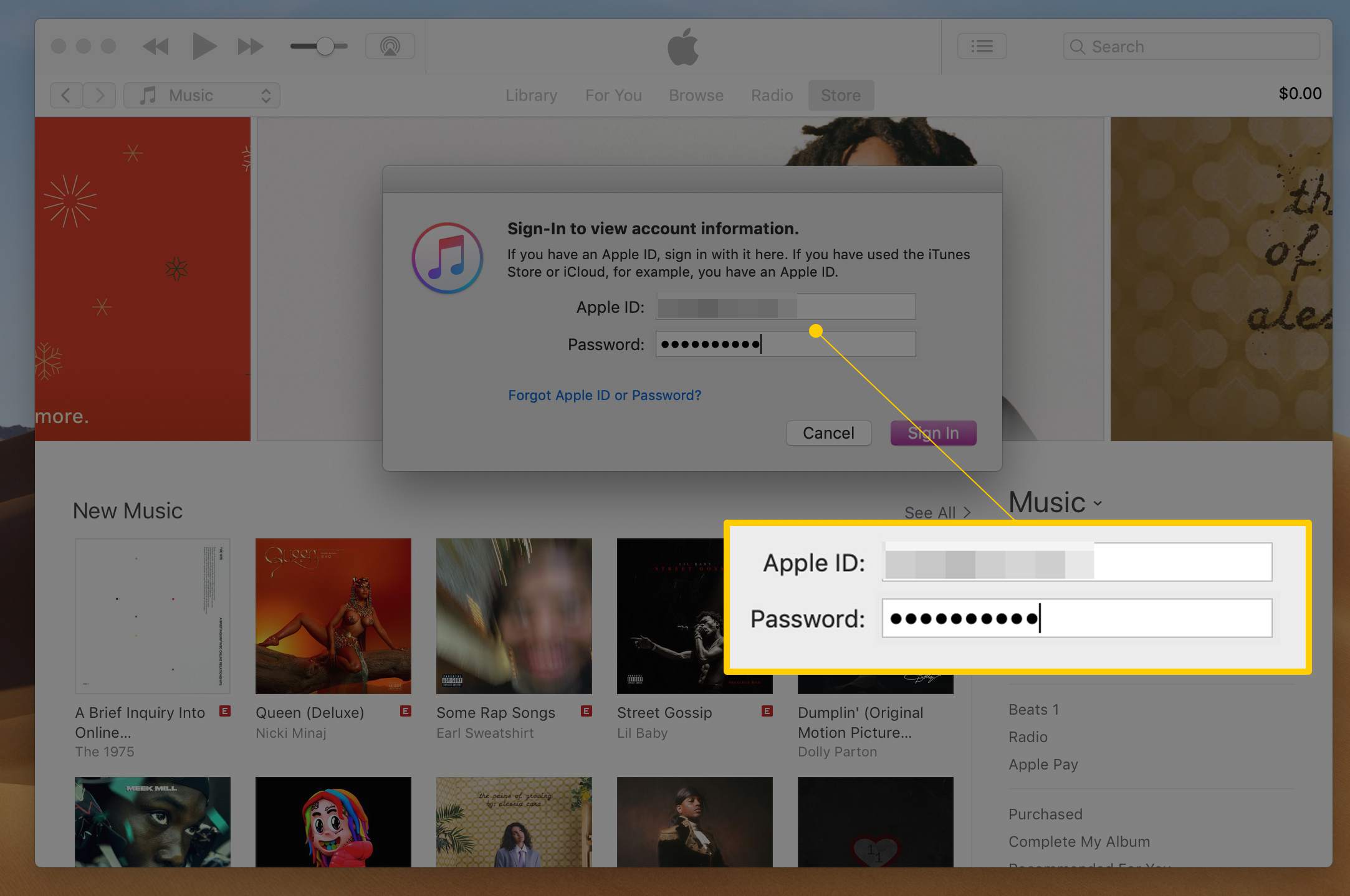
-
Přejděte dolů na Historie nákupů sekce.
-
Klikněte Vidět vše.
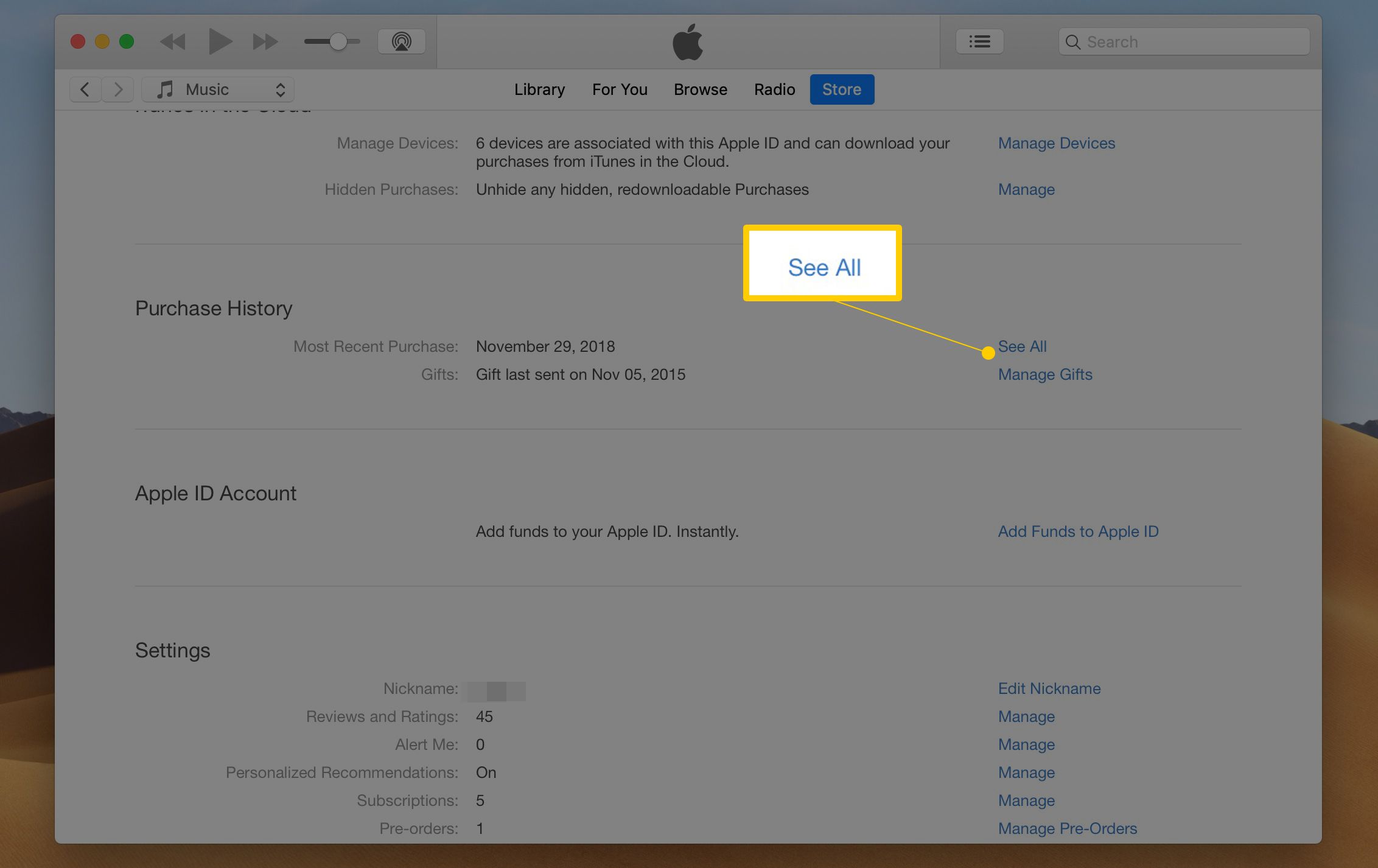
-
Zde uvidíte, kdy byl váš poslední nákup proveden a co to bylo. Pokud položka, kterou jste se právě pokusili koupit, není uvedena, nákup se nezdařil a musíte to zkusit znovu.
Své nákupy můžete také zkontrolovat pomocí aplikací iTunes Store nebo App Store na zařízení iOS:
-
Klepněte na aplikaci pro druh nákupu, který kontrolujete, buď iTunes Store nebo App Store.
-
V App Storu klepněte na svůj ikona profilu pak vpravo nahoře Zakoupeno.
-
Dále klepněte na Moje nákupy. Pokud máte nastaveno Rodinné sdílení, klepněte na jednotlivého člena rodiny, jehož nákupy chcete zkontrolovat.
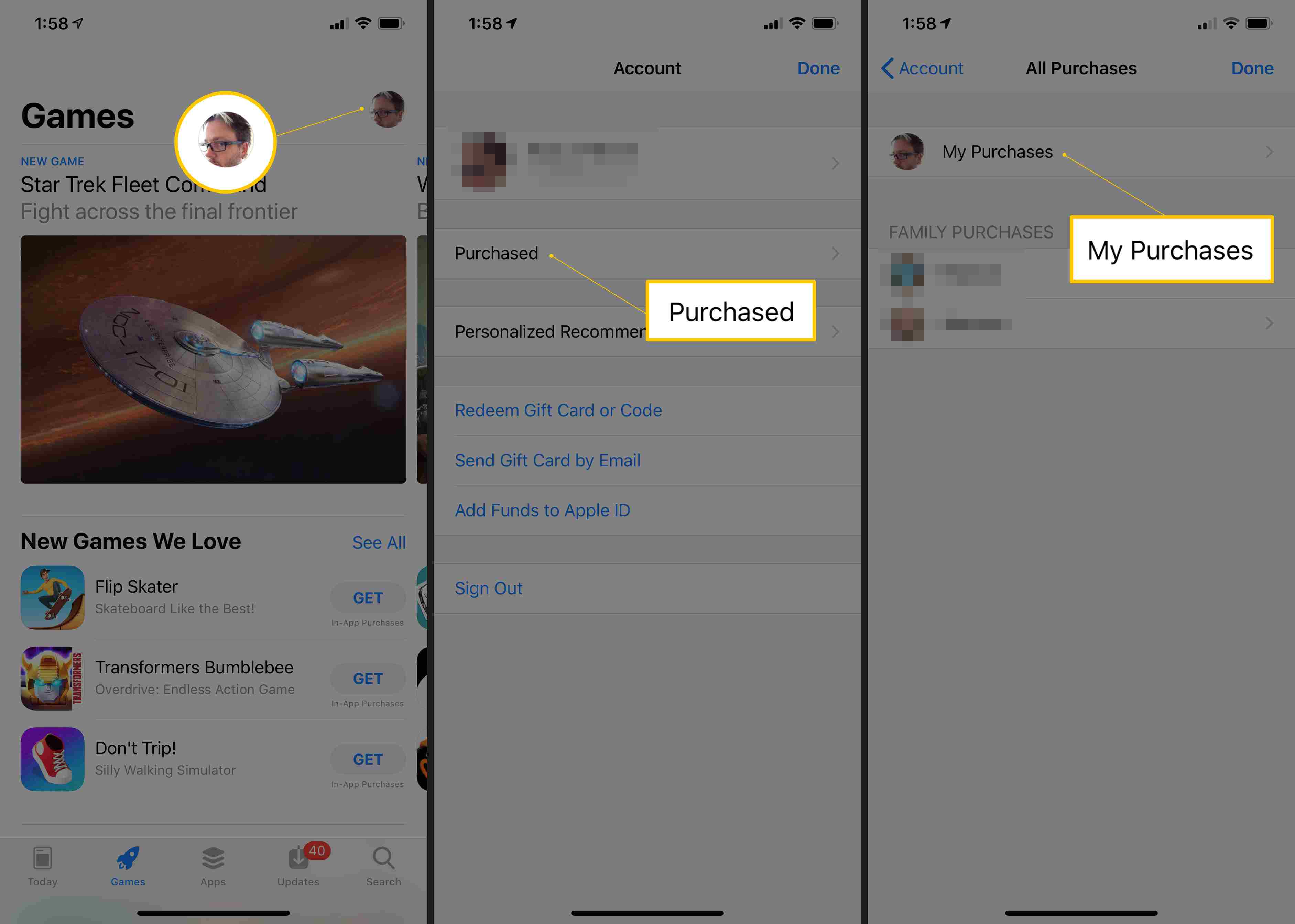
Můžete klepnout Ne na tomto iPhone v horní části aplikace. Zobrazí se nákupy, které ve vašem zařízení nejsou aktuálně nainstalovány.
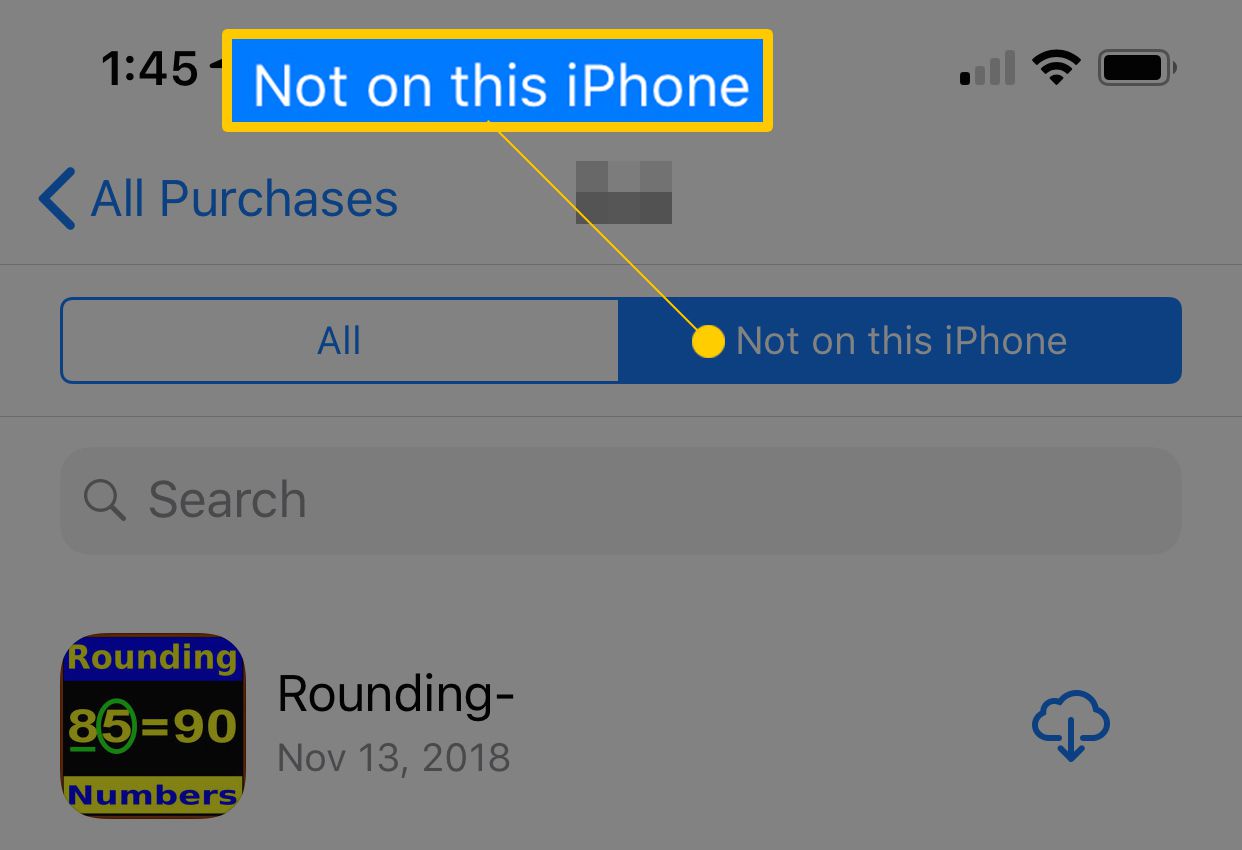
-
V aplikaci iTunes Store klepněte na Více záložka ve spodní části Zakoupeno. Klepněte na Hudba, Filmy, nebo TV pořady abyste viděli položku, kterou jste zakoupili. Pokud máte Rodinné sdílení, můžete níže klepnout na jednotlivce ve vaší rodinné skupině.

V obou případech, pokud položka, kterou jste se pokoušeli koupit, není uvedena, nebyly vám za ni účtovány poplatky a nákup se neuskutečnil. Stačí se vrátit do iTunes nebo App Store a koupit si jej jako obvykle. Pokud kontrolujete nákup Apple Books, použijte tuto aplikaci na zařízení Mac nebo iOS a klepněte na ikonu> Knihy > Ne na tomto iPhone.
2. Zkontrolujte dostupné stahování v iTunes
V některých případech můžete narazit na stahování, které začíná a poté se zastaví, než skončí. Pokud se jedná o problém, kterému čelíte, měli byste být schopni snadno restartovat stahování podle následujících kroků:
-
Otevřete iTunes.
-
Klikněte na Účet Jídelní lístek.
-
Klikněte Zkontrolujte dostupné stahování.
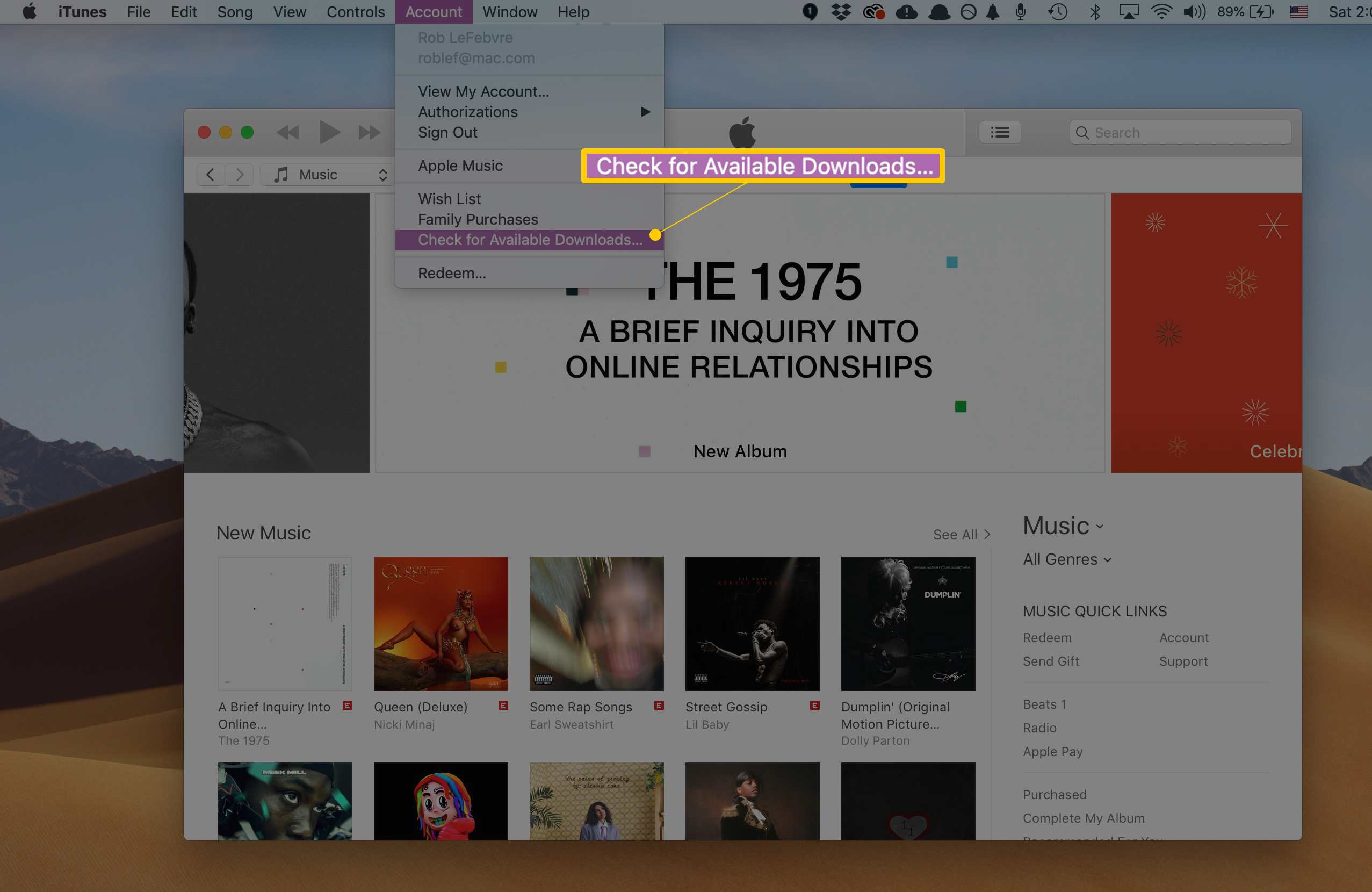
-
Pokud budete vyzváni k zadání Apple ID, učiňte tak a poté klikněte Šek.
-
Pokud máte nákup, který se vůbec nestáhl nebo byl přerušen, měl by se začít stahovat.
3. Znovu stáhněte nákupy iTunes pomocí iCloud
Pokud se váš nákup podařil, ale hledaná položka se neobjeví, když podle kroků z poslední části zkontrolujete stahování, existuje jednoduché řešení, jak získat chybějící obsah: iCloud. Apple ukládá všechny vaše nákupy iTunes a App Store do vašeho účtu iCloud, kde je můžete snadno znovu stáhnout. Přečtěte si tento článek s podrobnými pokyny, jak pomocí iCloudu znovu stahovat nákupy z iTunes Storu.
4. Jak získat podporu iTunes od společnosti Apple
První tři možnosti v tomto článku by měly vyřešit většinu problémů s nákupem iTunes. Pokud však patříte k těm nešťastníkům, kteří mají stále problém i po vyzkoušení, máte dvě možnosti:
-
Získejte podporu od týmu podpory iTunes společnosti Apple. Podrobný návod, jak na to, si přečtěte v tomto článku o žádosti o podporu z iTunes Storu.
-
Použijte online webovou stránku nápovědy společnosti Apple k určení nejlepšího druhu podpory pro vás. Tento web vám položí několik otázek týkajících se vašeho problému a na základě vašich odpovědí poskytne článek k přečtení, osobu, se kterou si budete chatovat, nebo telefonní číslo.
Jak získat náhradu z iTunes
Někdy problém s nákupem iTunes není, že nefungoval. Někdy nákup proběhl v pořádku, ale přejete si, aby ne. Pokud je to vaše situace, možná budete moci získat náhradu. Chcete -li se dozvědět více, přečtěte si článek Jak získat náhradu z iTunes.